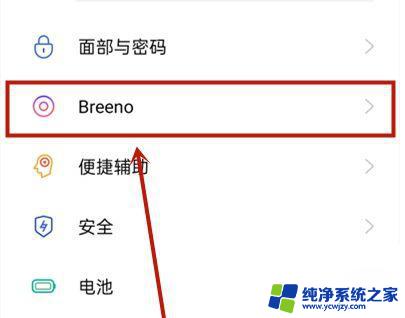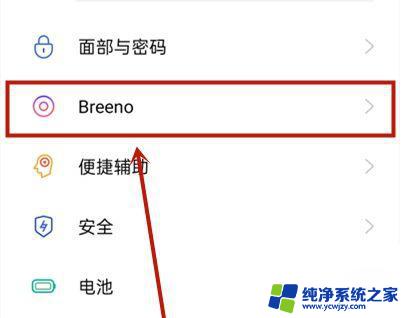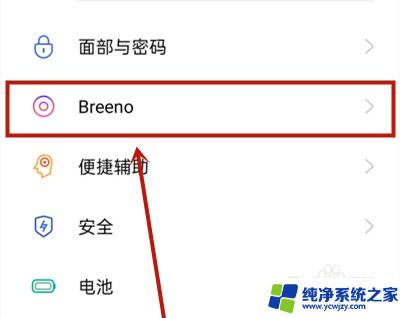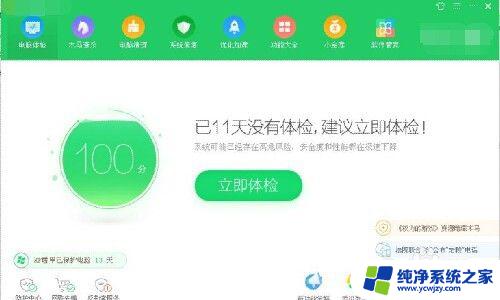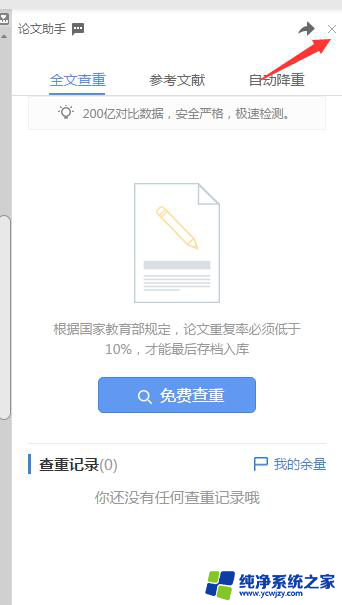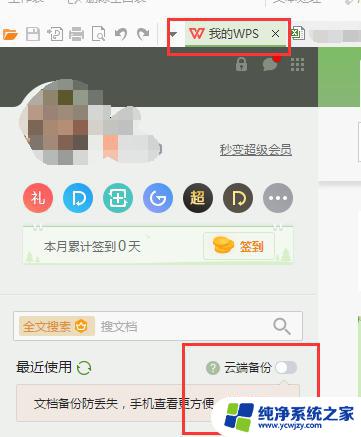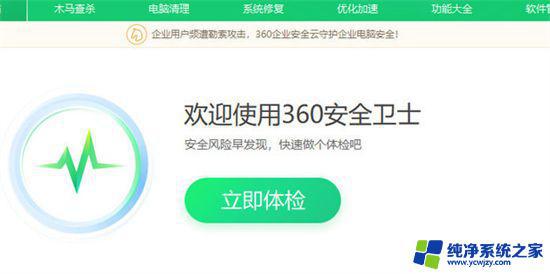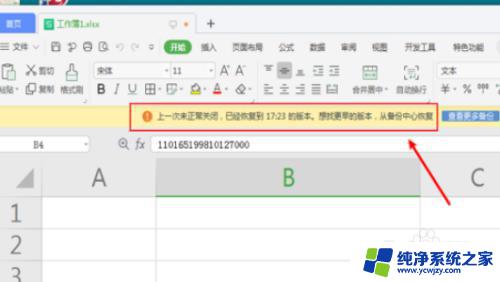如何关闭文档助手 WPS文档助手开机启动关闭方法
更新时间:2024-01-07 14:50:02作者:yang
WPS文档助手是一款非常实用的工具,它可以帮助我们在使用WPS文档时提供快捷的操作和实用的功能,有时候我们可能并不需要它的帮助,或者希望减少开机时的自启动程序。如何关闭文档助手的开机启动呢?下面将为大家介绍一种简单的方法,让我们轻松地关闭文档助手的开机启动,提高电脑的启动速度和资源利用效率。
具体步骤:
1.wps文档助手就是这个任务栏中的蓝色书本图标
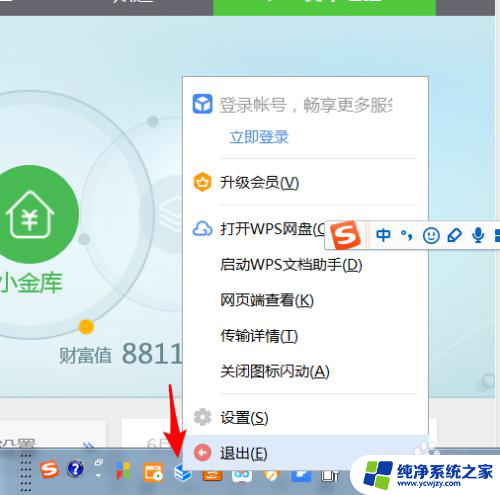
2.按win+R键打开运行框,然后输入msconfig按确定
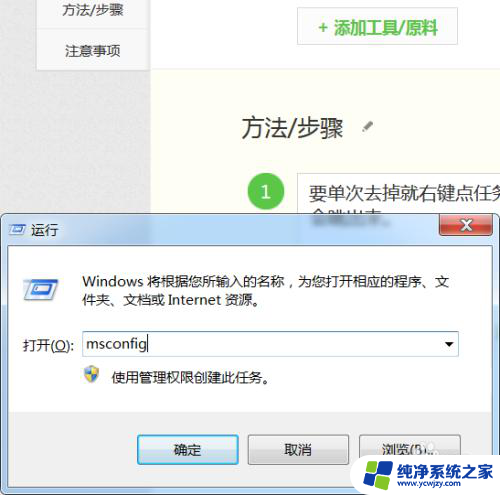
3.在系统配置里选择启动的那个选项卡
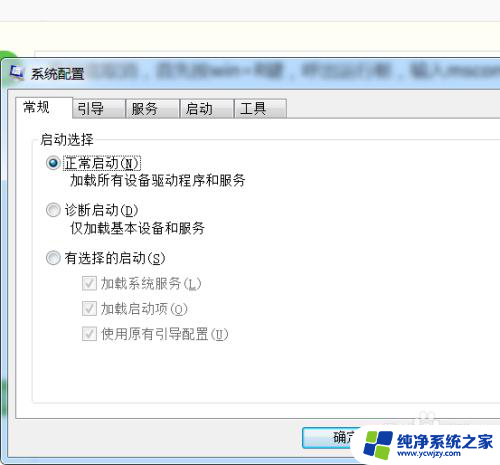
4.有个叫做wps office的开机启动项
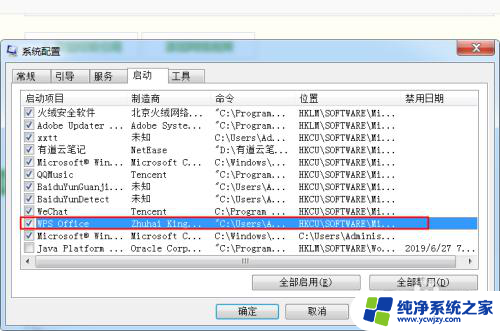
5.把它前面的勾去掉,然后点确定
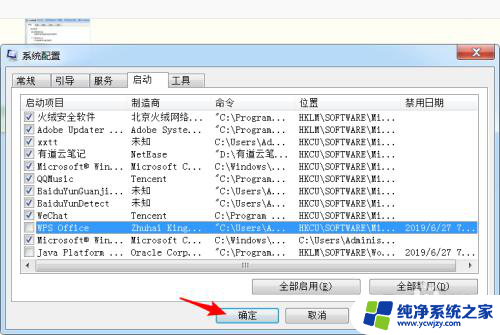
6.点重新启动,等待重启即可
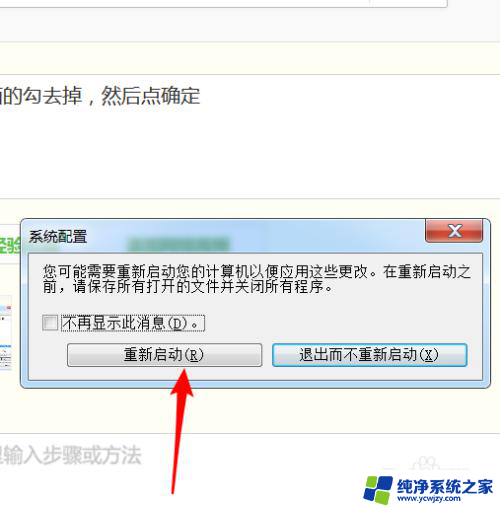
以上是关闭文档助手的全部内容,如果有出现这种现象的用户,可以根据以上方法解决,希望对大家有所帮助。